Avertissement : cet article est le résultat de la traduction automatique, l'exactitude et la fidélité de la traduction ne sont donc pas garanties. Pour consulter la version originale de cet article, en anglais, cliquez ici.
Connecter HubSpot et Sansan
Dernière mise à jour: décembre 5, 2023
Disponible avec le ou les abonnements suivants, sauf mention contraire :
|
|
Connectez vos comptes HubSpot et Sansan pour synchroniser les informations de votre carte de visite avec votre compte HubSpot. Cette intégration utilise data sync.
Avant de commencer
Avant de procéder à l'intégration, veuillez noter les points suivants :- Lors de la connexion de l'intégration, l'utilisateur doit disposer des éléments suivants :
- Vous devez être super administrateur ou avoir App Marketplace permissions dans votre compte HubSpot.
- Vous devez avoir au moins Operations Hub Starter pour créer des mappages de champs personnalisés .
- Il est recommandé qu'un administrateur Sansan installe l'intégration car HubSpot ne peut voir que les tags et les contacts auxquels l'utilisateur qui installe l'intégration a accès.
- Les contacts existants et tout nouveau contact créé ou modifié à partir du jour de l'installation de l'intégration sera synchronisé après que la synchronisation ait été activée.
Connecter l'intégration
Pour connecter l'intégration :
- Dans votre compte HubSpot, cliquez sur l'icône Marketplaces marketplace dans la barre de navigation principale, puis sélectionnez Marketplace des applications.
- Recherchez l'intégration Sansan et sélectionnez Sansan dans les résultats.
- En haut à droite, cliquez sur Connecter l'application, et connectez-vous à votre compte Sansan.
- Dans la boîte de dialogue, entrez votre clé d'API Sansan et cochez la case à côté des balises publiques et partagées que vous souhaitez synchroniser avec HubSpot. Il n'est possible de synchroniser que les balises publiques ou partagées, et HubSpot synchronisera jusqu'à 300 balises.
- Cliquez sur Connect to Sansan. Après avoir connecté votre intégration, la synchronisation ne démarre pas automatiquement. Vous devez configurer la synchronisation et l'activer pour commencer à synchroniser les contacts entre les deux systèmes.
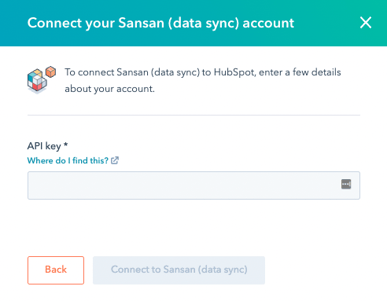
Il est possible de connecter plus d'une clé API Sansan à votre compte HubSpot. Pour connecter une clé API supplémentaire :
- {{local.navIntegrations}
- Cliquez sur Sansan.
- Cliquez sur Actions > Gérer les comptes.
- Dans le panneau de droite, cliquez sur Connecter un autre compte.
- Suivez les étapes pour connecter la clé API à votre compte HubSpot.
Configurer la synchronisation
Lors de la synchronisation de vos contacts, tenez compte des points suivants :
- Cette intégration synchronisera à la fois les contacts existants et les nouveaux contacts créés ou modifiés à partir du jour où l'intégration est installée.
- Si vous supprimez un contact dans Sansan, il ne sera pas supprimé dans HubSpot. Pour supprimer le contact de HubSpot, supprimez manuellement le contact.
- Si vous avez plusieurs cartes de visite avec la même adresse e-mail, elles peuvent ne pas se synchroniser correctement.
Pour configurer les paramètres de votre application et activer la synchronisation afin de commencer à synchroniser les données entre les deux intégrations :
- Sur l'écran de configuration, choisissez votre direction de synchronisation et mappez les champs de Sansan aux propriétés de HubSpot.
- Dans la section Mapper vos champs, passez en revue et modifiez les mappages de propriétés par défaut, désactivez les mappages indésirables et configurez des mappages personnalisés (Operations Hub Starter uniquement).
- Sur l'écran Limite, configurez la façon dont vous voulez synchroniser les enregistrements d'objets de HubSpot à Sansan, et vice versa.
- Par défaut, HubSpot ne synchronise que les contacts ayant une adresse e-mail valide. Pour désactiver cette fonction, dans la section Réduire le risque de doublons, décochez la case Synchroniser uniquement les contacts avec une adresse e-mail.
- Dans la section Limiter les fiches d'informations à synchroniser, choisissez des critères pour limiter les fiches d'informations qui seront synchronisées de HubSpot à votre application tierce, et vice versa. Si aucun filtre n'est sélectionné, tous les contacts Sansan existants et nouveaux seront synchronisés avec HubSpot.
- Dans l'écran Vérifier, vérifiez les règles que vous avez configurées, puis cliquez sur Enregistrer et synchroniser. La synchronisation initiale sera alors lancée. Une fois la synchronisation initiale terminée, les fiches d'informations seront synchronisées dans les 10 minutes suivant une modification.
Integrations
Merci d'avoir partagé votre avis.
Ce formulaire n'est utilisé que pour recueillir du feedback sur la documentation. Découvrez comment obtenir de l'aide sur HubSpot.
